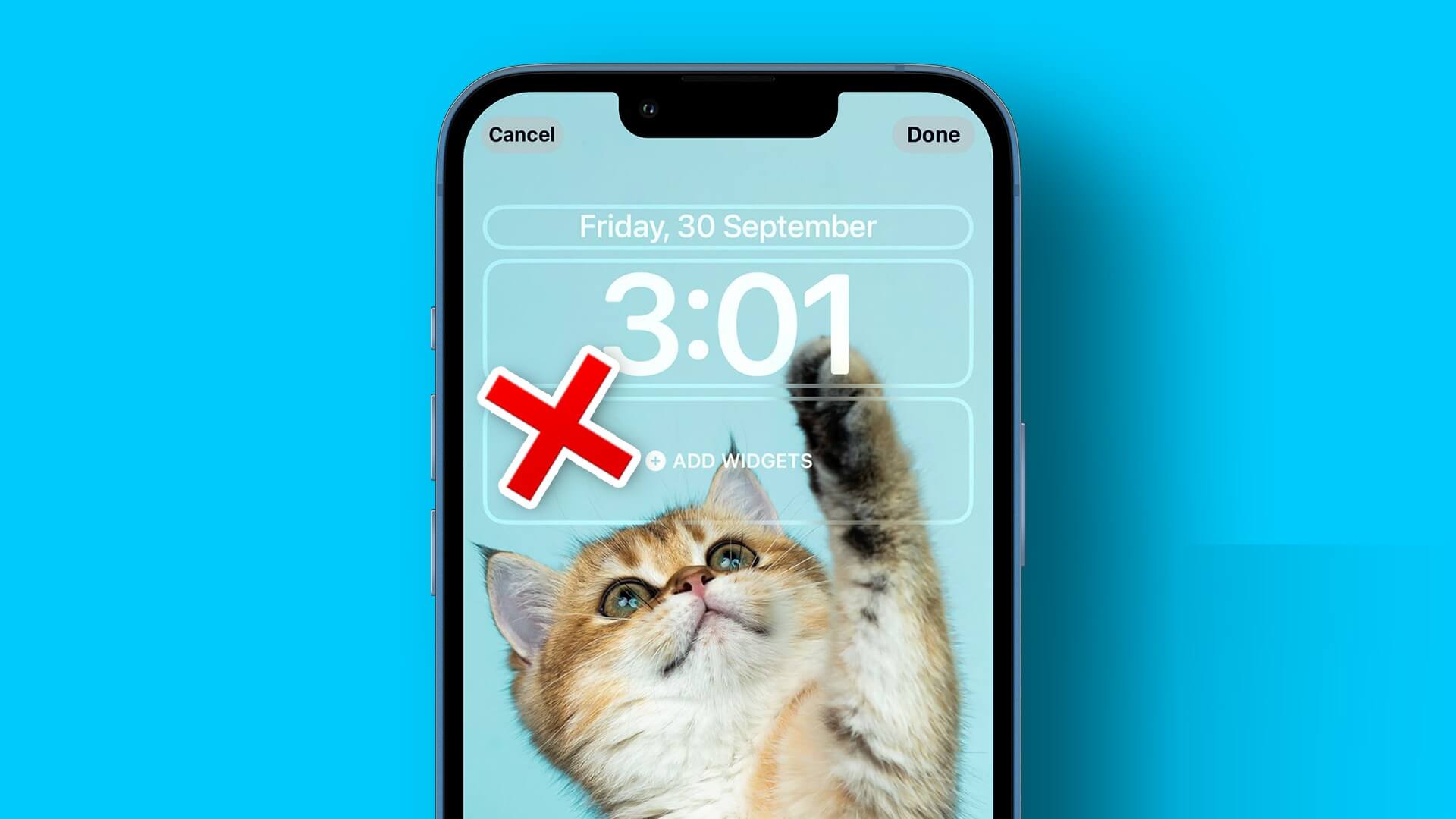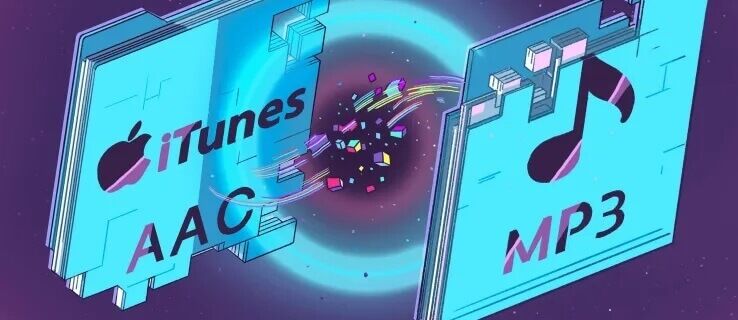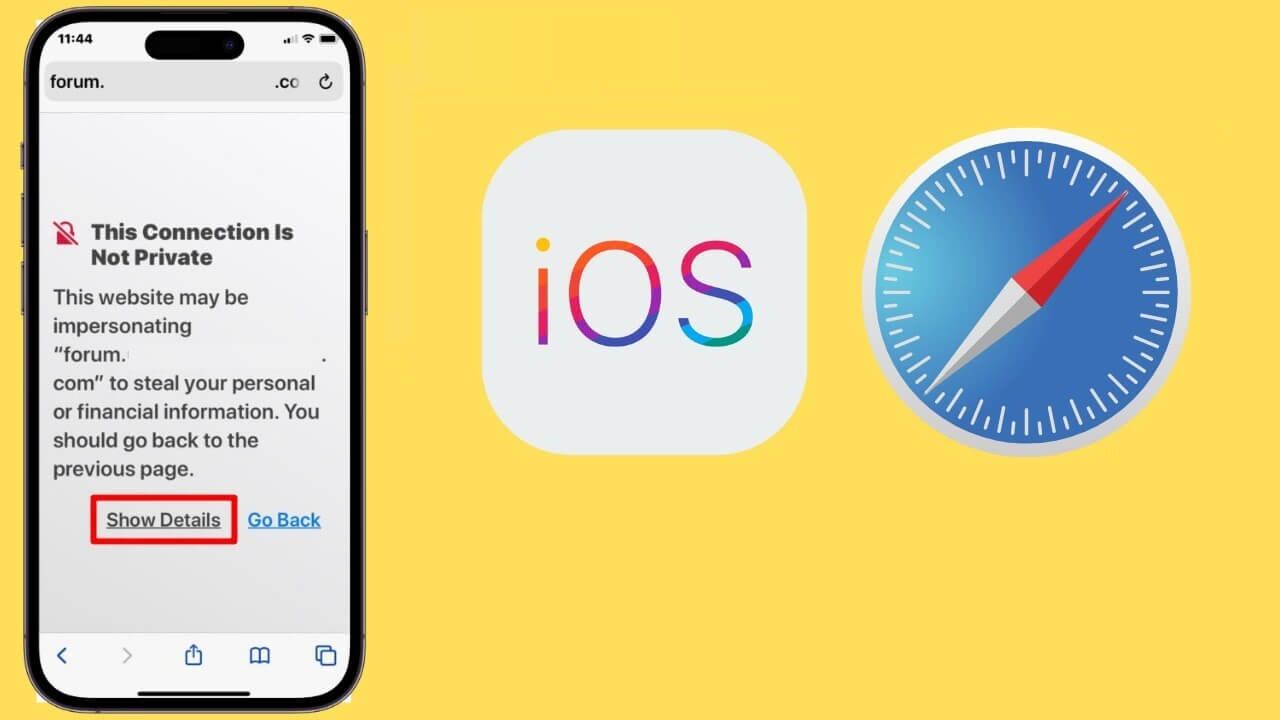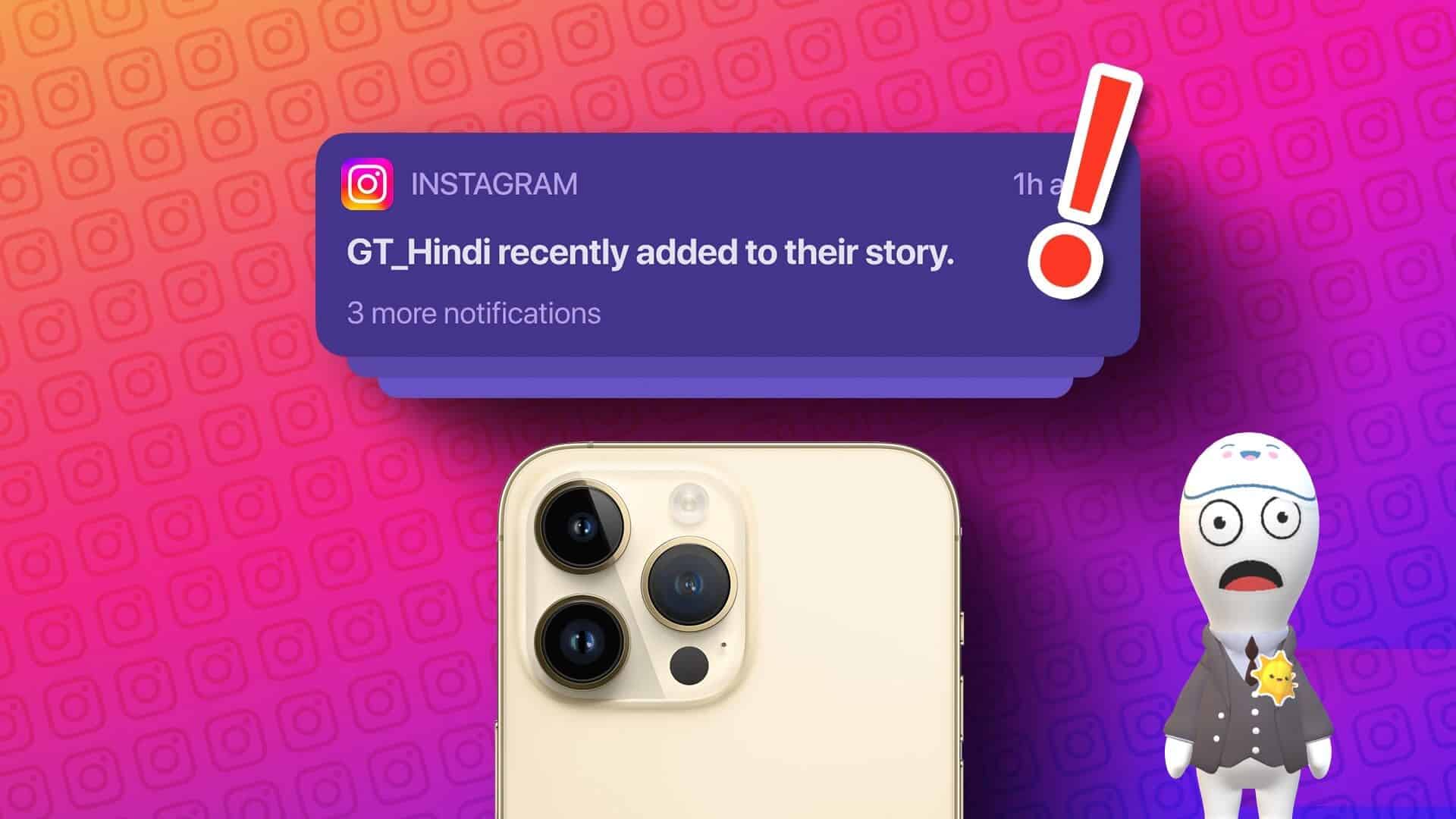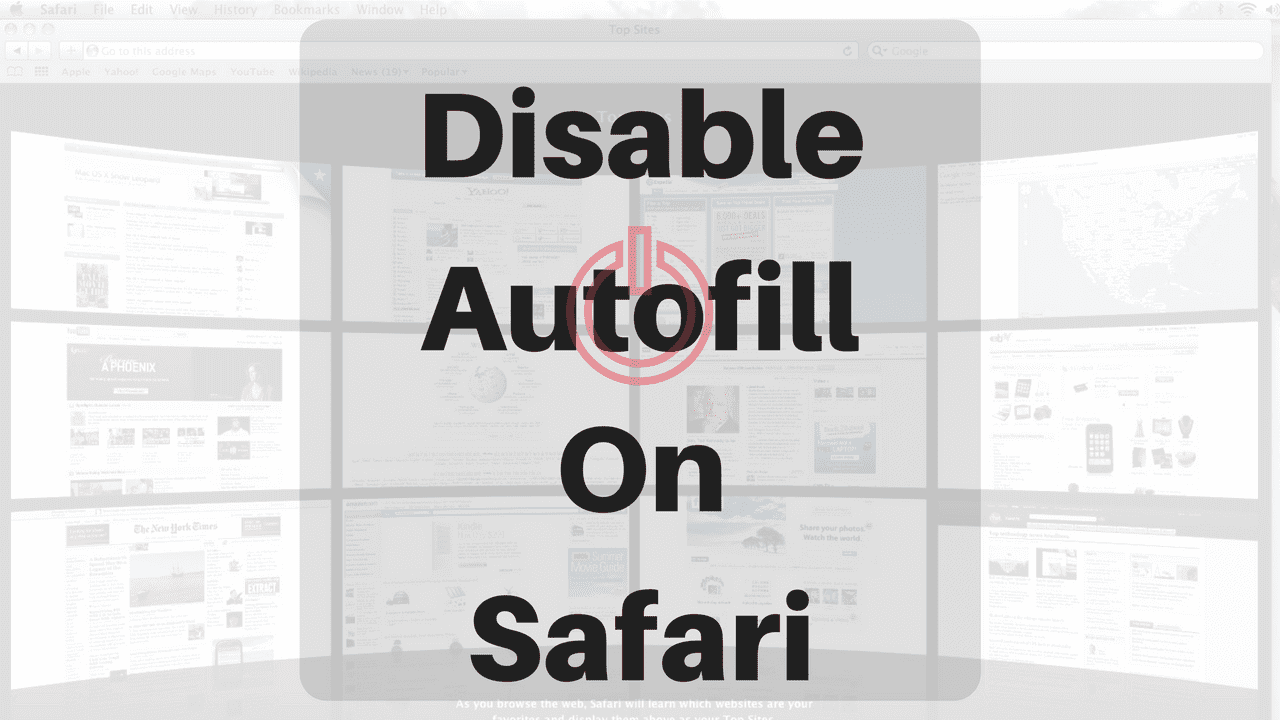أصبحت الهواتف جزءًا لا يتجزأ من حياتنا لكل شيء بدءًا من الاتصالات وحتى الترفيه. نبقى على اتصال بالإنترنت طوال اليوم للحصول على تحديثات وسائل التواصل الاجتماعي والأخبار الأخرى. في مثل هذه الأوقات ، يكون من الصعب التعامل مع الإنترنت البطيء أو البقاء منفصلاً عن الإنترنت لفترة طويلة. من المؤكد أن رؤية خطأ لا توجد خدمة على جهاز iPhone الخاص بك هو كابوس لمعظم الناس في جميع أنحاء العالم. إذا كنت في منطقة ذات قوة إشارة منخفضة أو كنت مسافرًا إلى موقع جديد ، فقد تلاحظ أن بيانات شبكة الجوّال لا تعمل. قد تصادف أيضًا وميض نص No Service على شريط حالة iPhone. إذا واجهت هذه المشكلة ، فإليك بعض الخطوات لمساعدتك في إصلاح عدم وجود خدمة على iPhone و استعادة اتصال الشبكة على جهاز iPhone للاتصال بالإنترنت مرة أخرى.

1. قم بإزالة بطاقة SIM الخاصة بك وإعادة تركيبها
هذا هو أول شيء يجب عليك فعله إذا رأيت خطأ لا توجد خدمة على جهاز iPhone الخاص بك. سيقترح عليك دعم العملاء لمشغل الاتصالات لديك نفس الشيء. من المحتمل ألا يتمكن iPhone من قراءة بطاقة SIM.

استخدم أداة إخراج بطاقة SIM لإزالة درج بطاقة SIM. بعد نصف دقيقة على الأقل ، ضع بطاقة SIM بشكل صحيح داخل الدرج وأدخلها مرة أخرى في الهاتف. دع iPhone يكتشف ويمسك أفضل شبكة متاحة تلقائيًا.
2. تبديل وضع الطائرة
في بعض الأحيان ، يمكن أن يوفر لك التبديل ساعات من الاحتقان. قم بتمكين وضع الطائرة مؤقتًا لأنه يقوم بإيقاف تشغيل جميع إشارات الراديو على جهاز iPhone الخاص بك. عندما تقوم بإيقاف تشغيله ، يتم تمكين جميع أجهزة الراديو ، ويبدأ جهاز iPhone الخاص بك في البحث عن الإشارات.
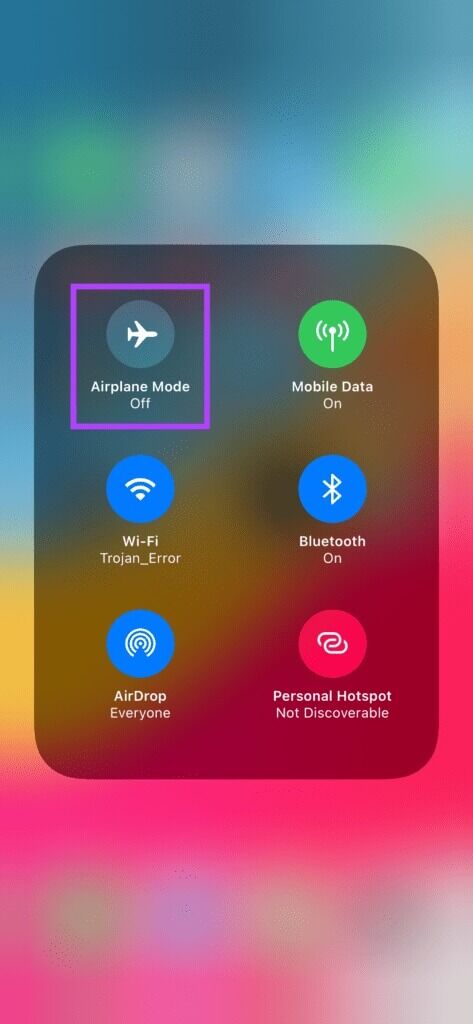
هذا يعطي بداية جديدة لجهاز iPhone الخاص بك لبدء اتصال موثوق بشبكة الهاتف المحمول.
3. حاول الذهاب إلى مكان مفتوح
إذا كنت في مبنى مغلق به الكثير من الجدران والعوائق أو في موقف للسيارات ، فمن المحتمل أن جهاز iPhone الخاص بك غير قادر على الاتصال ببرج خلوي قريب. هذا يؤدي إلى ظهور خطأ لا خدمة على جهاز iPhone الخاص بك.

حاول الانتقال إلى مساحة مفتوحة أو شرفة للسماح لجهاز iPhone الخاص بك بالاتصال مرة أخرى بالشبكة.
4. حدد الشبكة يدويًا
عادةً ما تكون هوائيات iPhone ذكية بما يكفي لتتصل بالشبكة وتبقيك متصلاً تلقائيًا. ومع ذلك ، قد لا يكون هناك برج شبكة قريب ، ولا يمكن توصيل جهاز iPhone الخاص بك. يمكنك محاولة تحديد شبكة يدويًا وتوصيل جهاز iPhone الخاص بك بها في مثل هذه الحالة. إليك كيف يمكنك القيام بذلك.
الخطوة 1: افتح تطبيق الإعدادات على جهاز iPhone الخاص بك وانتقل إلى قسم البيانات الخلوية .
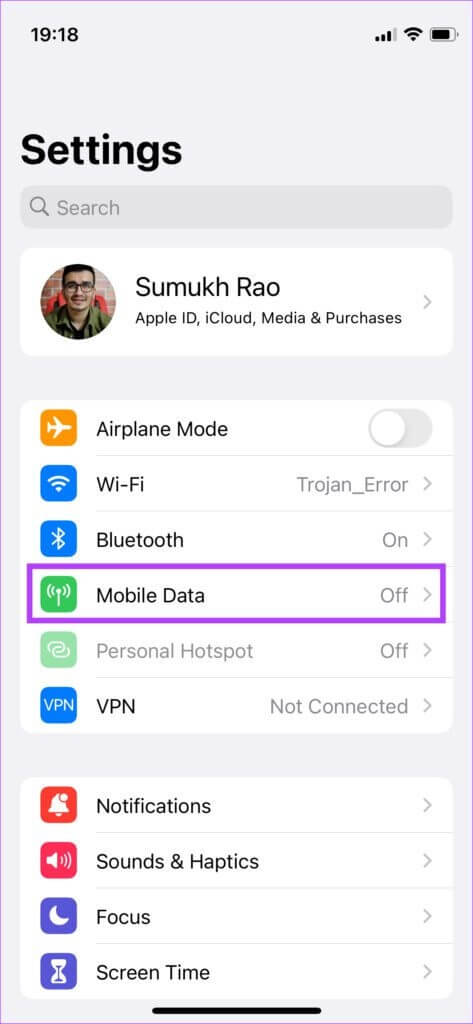
الخطوة 2: هنا ، ستجد خيار Network Selection. اضغط عليها.
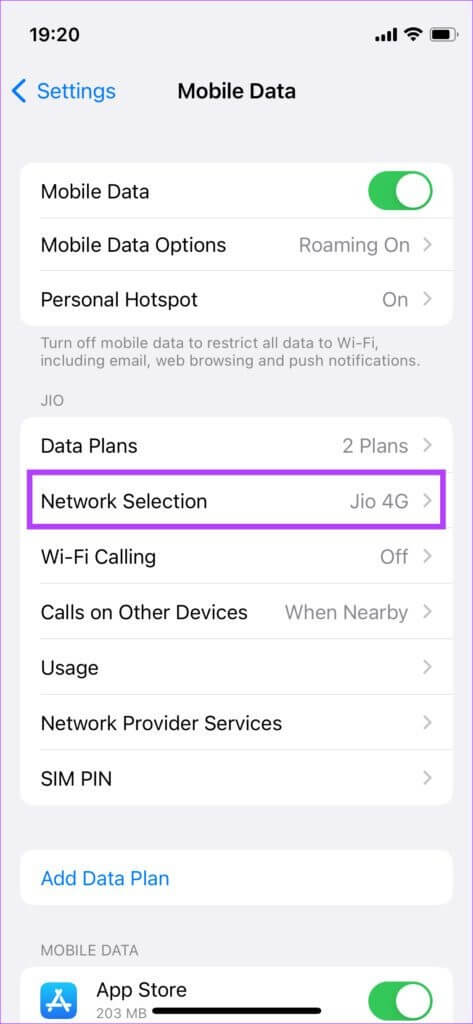
خطوة 3: قم بتعطيل التبديل بجوار تلقائي. سيسمح لك ذلك باختيار شبكة يدويًا.
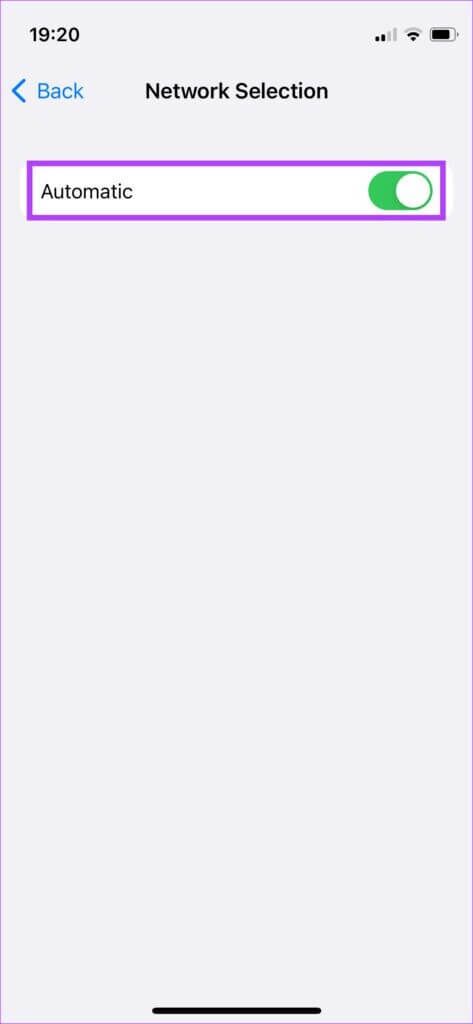
الخطوة 4: اسمح لجهاز iPhone الخاص بك بالبحث عن الإشارات القريبة. بعد بضع ثوان ، سترى قائمة بالشبكات المتاحة.
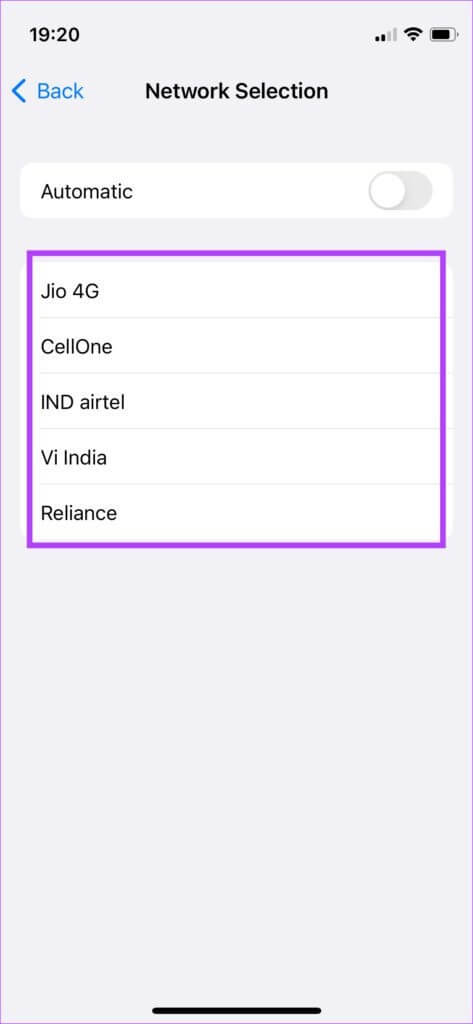
الخطوة 5: اختر الشبكة وفقًا لمشغل شبكة الجوال الذي تستخدمه وانقر عليها. انتظر بعض الوقت ، ويجب أن يعود iPhone الخاص بك إلى وضع الاتصال الآن.
5. تأكد من أن لديك خطة بيانات صالحة
يجب أن تكون الخطة الخلوية على اتصالك نشطة حتى يتصل جهاز iPhone الخاص بك بالشبكة. إذا كان لديك خط مسبق الدفع ، فتأكد من عدم انتهاء صلاحية الخدمة. بالنسبة لاتصال الدفع الآجل ، قد تؤدي أي مدفوعات معلقة أو فائتة إلى التعليق. من الأفضل الاتصال بمشغل شبكة الجوال للحصول على معلومات مفصلة.
6. تمكين اتصال WI-FI
على الرغم من أن هذا لن يؤدي بالضرورة إلى حل مشكلتك ، إلا أنه سيساعدك على البقاء على اتصال وإجراء المكالمات عبر شبكة Wi-Fi. أولاً ، قم بتوصيل جهاز iPhone الخاص بك بشبكة Wi-Fi وتمكين الاتصال عبر Wi-Fi. سيساعدك هذا في إجراء واستقبال المكالمات عبر Wi-Fi بدلاً من شبكة iPhone الخلوية. إليك كيفية تمكينه.
الخطوة 1: افتح تطبيق الإعدادات على جهاز iPhone الخاص بك وانتقل إلى قسم البيانات الخلوية .
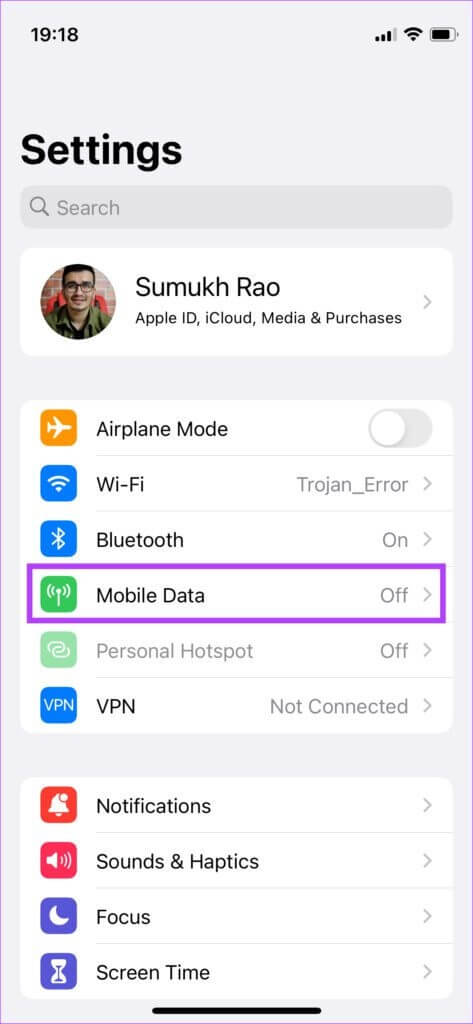
الخطوة 2: اضغط على خيار الاتصال عبر Wi-Fi.
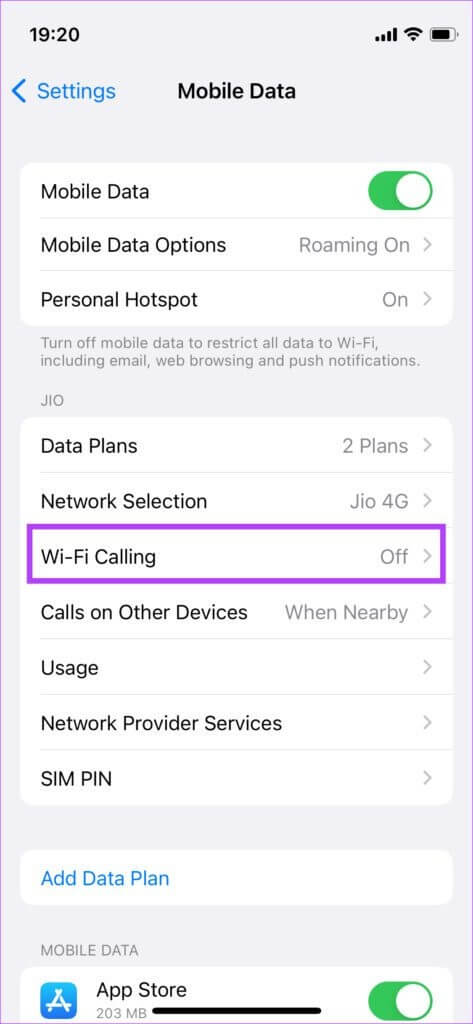
خطوة 3: قم بتشغيل التبديل بجوار “اتصال Wi-Fi على جهاز iPhone هذا”.
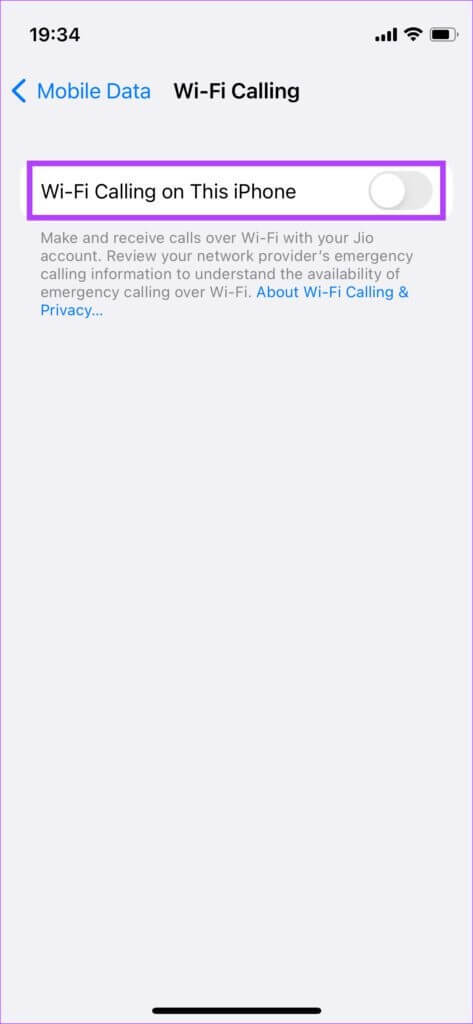
الخطوة 4: حدد تمكين عندما يُطلب منك ذلك.
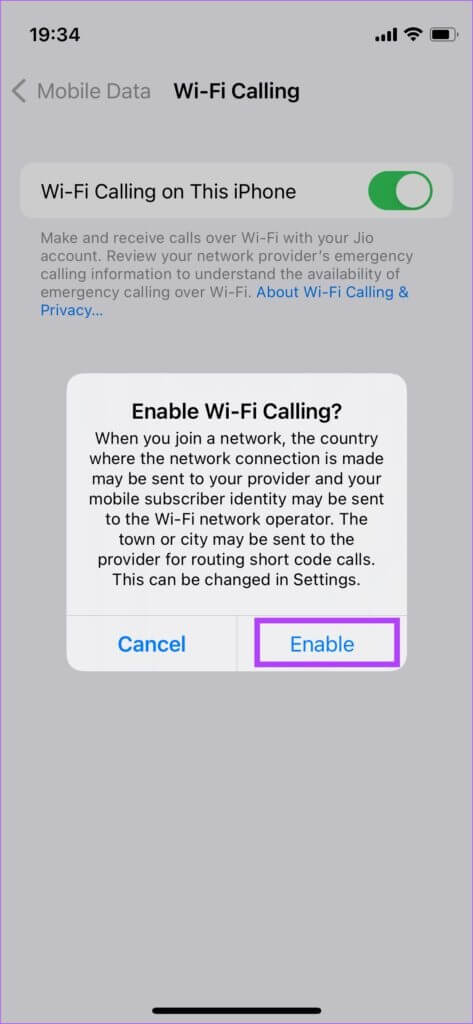
يجب أن تكون الآن قادرًا على إجراء مكالمة حتى إذا لم يكن جهاز iPhone الخاص بك مسجلاً في شبكة.
7. إعادة تشغيل FORSE IPHONE
يمكن أن تؤدي إعادة التشغيل بالقوة في بعض الأحيان إلى إصلاح المشكلات الشائعة والمساعدة عند إعادة إدخال بطاقة SIM للتو. إليك كيفية فرض إعادة تشغيل جهاز iPhone الخاص بك ومعرفة ما إذا كان يؤدي إلى حل مشكلة عدم وجود خدمة.
بالنسبة إلى iPhone 6s أو أقل:
اضغط مع الاستمرار على زر الصفحة الرئيسية وزر الطاقة في نفس الوقت. حررها عندما ترى شعار Apple على الشاشة.
iPhone 7:
اضغط مع الاستمرار على مفتاح خفض مستوى الصوت وزر التشغيل. حررها عندما ترى شعار Apple على الشاشة.
بالنسبة إلى iPhone 8 والإصدارات الأحدث:
اضغط على مفتاح رفع مستوى الصوت وحرره ، واضغط على مفتاح خفض مستوى الصوت وحرره ، ثم اضغط مع الاستمرار على زر الجانب / الطاقة حتى ترى شعار Apple على الشاشة.
8. إعادة ضبط إعدادات الشبكة
قد تكون إعادة تعيين إعدادات الشبكة على جهاز iPhone الخاص بك مفيدة إذا لم تنجح الحلول الأخرى. سيؤدي هذا إلى إعادة تعيين جميع معلمات الشبكة مثل شبكات Wi-Fi المحفوظة ، وأجهزة Bluetooth ، وخطط البيانات ، وما إلى ذلك. سيتعين عليك إعدادها مرة أخرى يدويًا.
الخطوة 1: افتح تطبيق الإعدادات على جهاز iPhone الخاص بك واضغط على عام.
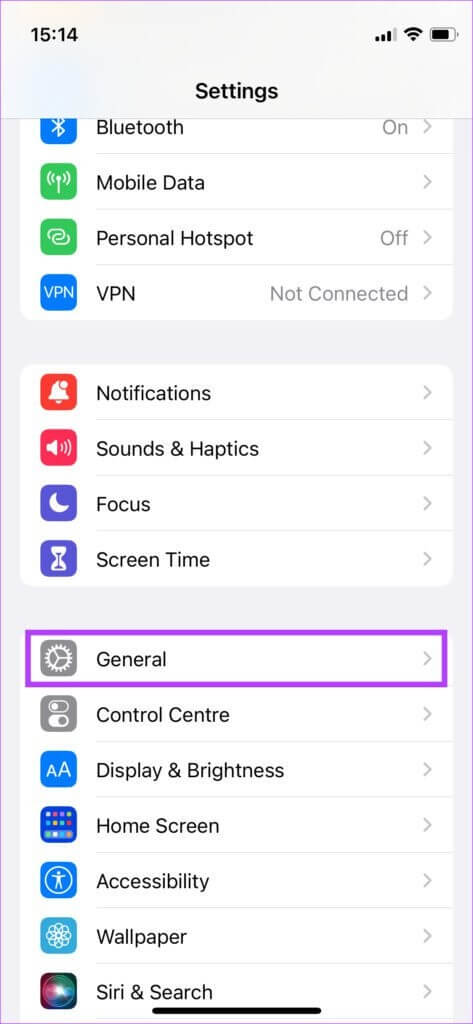
الخطوة 2: قم بالتمرير لأسفل للعثور على خيار “نقل أو إعادة تعيين iPhone” واضغط عليه.
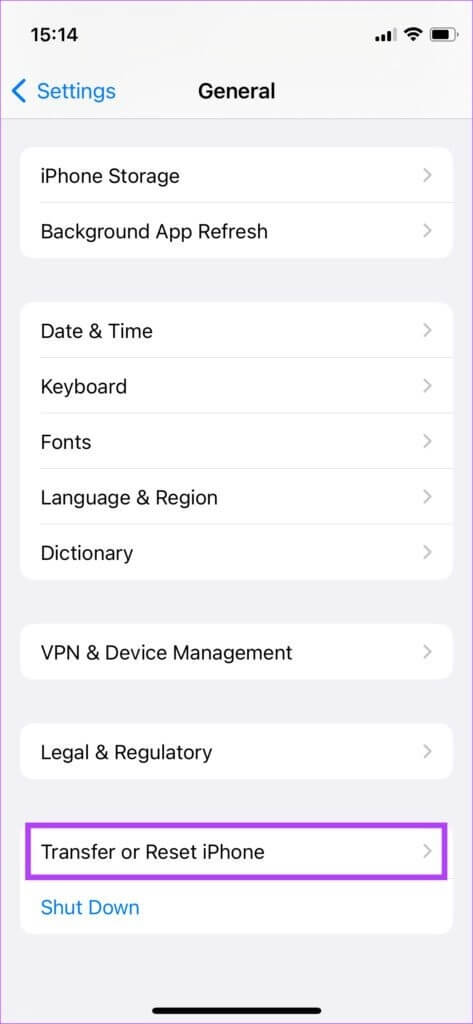
خطوة 3: حدد خيار إعادة التعيين هنا.
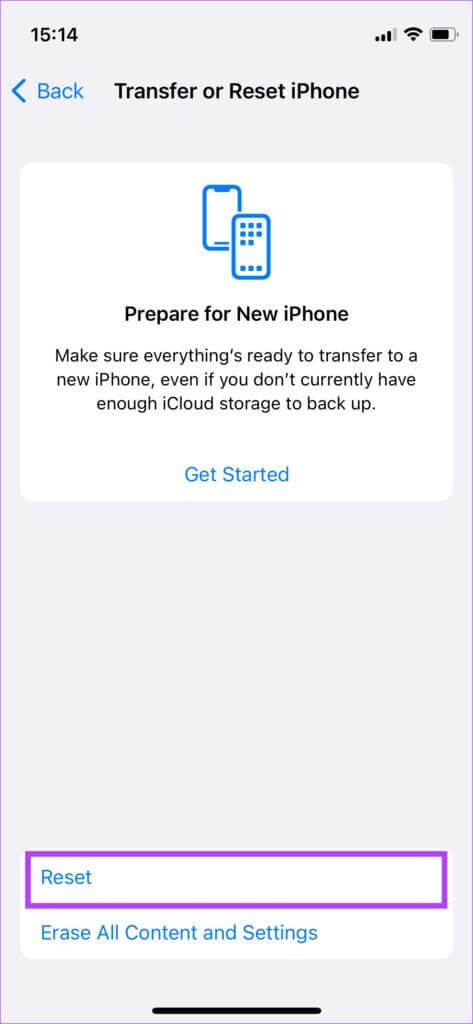
الخطوة 4: الآن ، حدد إعادة تعيين إعدادات الشبكة.
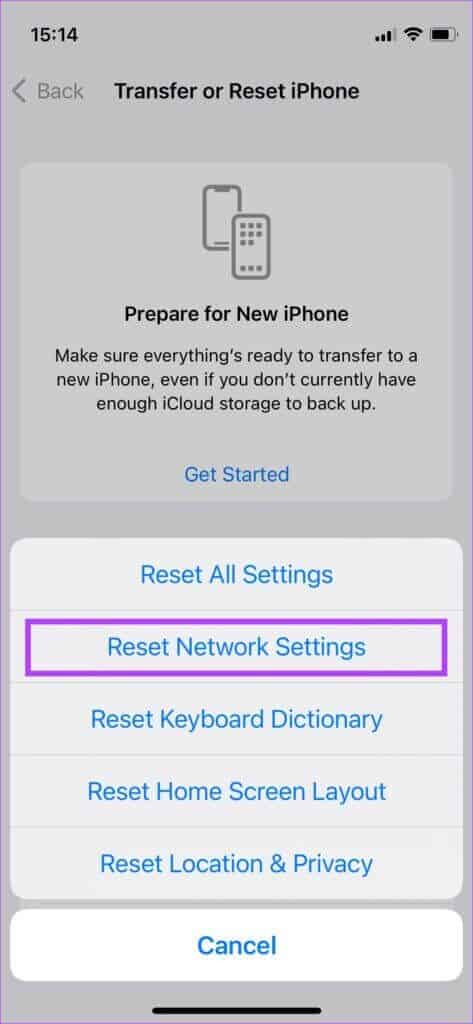
يجب أن يتصل iPhone الخاص بك الآن بالشبكة.
حافظ على الوصول إلى الشبكة والعودة عبر الإنترنت
اتبع هذه الخطوات ، ويجب أن تكون قادرًا على إصلاح مشكلة عدم وجود خدمة على جهاز iPhone الخاص بك. من المؤكد أنه يجب أن يكون هناك تنفيس كبير عند معاودة الاتصال بالإنترنت وتحديث الموجز على تطبيقك المفضل.